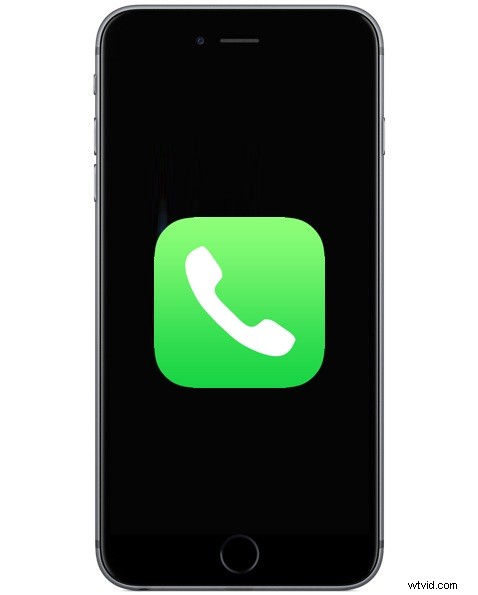
Como probablemente sepa, puede bloquear números de teléfono para que no llamen a un iPhone y se comuniquen con su iPhone con la función Bloquear contacto. Pero, ¿sabía que los números bloqueados y los contactos bloqueados aún pueden dejarle un correo de voz, y que puede verificar el correo de voz dejado por las personas que llaman bloqueadas?
A pesar de bloquear un contacto o número de teléfono para que no pueda comunicarse contigo, aún puedes revisar cualquier correo de voz dejado por esos números de teléfono bloqueados en el iPhone, como te mostrará este tutorial.
Para poder revisar los mensajes de voz dejados por números bloqueados y contactos bloqueados, debe tener un iPhone con una versión de iOS lo suficientemente nueva como para permitir el bloqueo de contactos, y su iPhone debe tener el correo de voz visual configurado y funcionando. El resto es bastante simple y se basa en acceder a una bandeja de entrada de correos de voz de "Mensajes bloqueados" en gran parte desconocida y oculta. Sí, eso es correcto, si bloquea un número de teléfono, ese número aún puede dejarle mensajes de voz en el iPhone, simplemente no recibirá una notificación sobre ellos, pero puede pasar y escuchar los mensajes de voz de las personas bloqueadas que quedan en el teléfono.
Cómo comprobar los mensajes de correo de voz de la persona que llama bloqueada en el iPhone
Así es como puede acceder y escuchar los mensajes de voz dejados por una persona bloqueada en un iPhone:
- Abra la aplicación "Teléfono" en el iPhone
- Toca la pestaña "Correo de voz" en la aplicación Teléfono
- Desplácese hasta el final de la lista de mensajes de voz y toque "Mensajes bloqueados" en la bandeja de entrada del correo de voz
- Aquí puede acceder, verificar, escuchar, leer la transcripción, guardar, compartir y eliminar cualquier correo de voz dejado por un número bloqueado en el iPhone
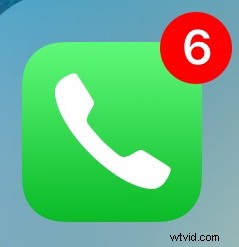
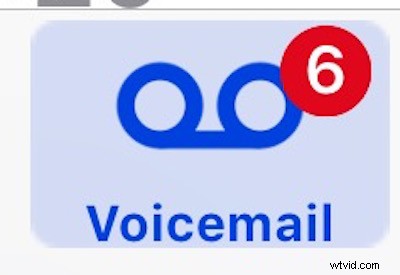
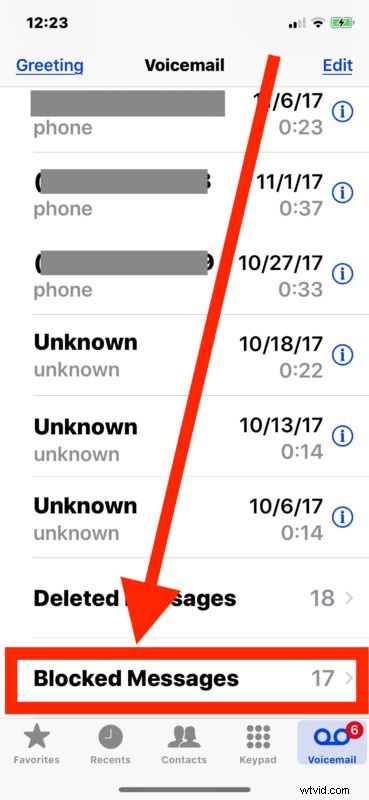
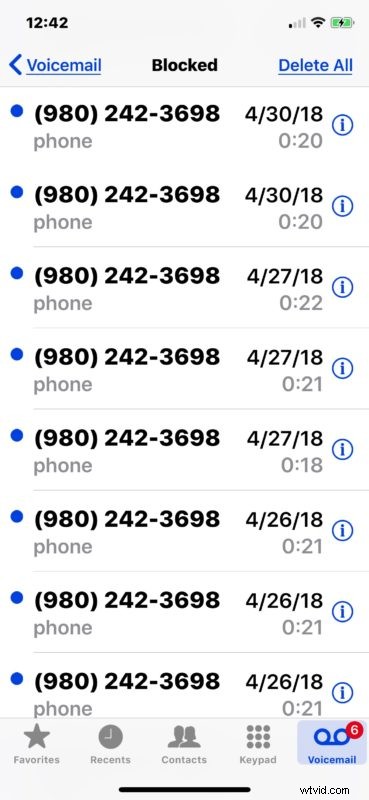
En las capturas de pantalla de ejemplo aquí, las personas que llaman spam que he bloqueado repetidamente me han dejado 17 mensajes de correo de voz (todos con exactamente el mismo mensaje de correo de voz de estafa de llamadas automáticas, por supuesto).
Al igual que puede compartir mensajes de voz y guardar mensajes de voz en el iPhone, también puede compartir y guardar los mensajes de voz bloqueados dejados por una persona que llama bloqueada o un número bloqueado. O simplemente puede leer la transcripción del correo de voz de una llamada bloqueada y determinar si vale la pena hacer algún esfuerzo para actuar más. Si observa la lista de correos de voz bloqueados y determina que es basura, puede eliminar los correos de voz de la misma manera que lo haría normalmente.
Esta es una característica poco conocida de la capacidad de bloqueo, y si bien puede parecer inútil, en realidad es potencialmente muy útil para muchas situaciones. Tal vez bloqueaste un número sin saber cuál era y quieres saber si dejaron un mensaje de voz. Tal vez bloqueaste un número y quieres saber si te llamaron de todos modos (recuerda, el iPhone no te notifica si tu número está bloqueado por otra persona). O tal vez bloqueó un número y luego, después de escuchar un mensaje de voz, se da cuenta de que desea desbloquear a la persona que llama para que pueda comunicarse nuevamente. Hay muchos usos diferentes para esta capacidad, como seguramente te puedes imaginar.
Del mismo modo, existe otro buzón de correo de voz en gran parte desconocido en la aplicación Teléfono del iPhone; el cuadro de correos de voz eliminados del iPhone, que le permite acceder, escuchar, restaurar y administrar cualquier correo de voz que haya eliminado en el iPhone.
La función Visual Voicemail en el iPhone es bastante poderosa y hay muchos usos y trucos diferentes para el correo de voz del iPhone, incluida la capacidad de grabar llamadas en el iPhone mediante el correo de voz.
